Facebook acaba de lanzar una función propia para crear el avatar de los usuarios. Siguiendo los pasos de Bitmoji, que permite convertir nuestro retrato en un avatar de dibujos animados, la red social de Mark Zuckerberg ha puesto esta semana en marcha esta herramienta, tras probarla el año pasado en otros países.
Los Facebook Avatar son un conjunto de 47 ‘pegatinas’ que, con tu cara, representan toda suerte de emociones o reacciones: aplausos, lágrimas, risas, agradecimiento, aprobación… todas ellas con un punto cómico y de humor. Es decir: son emojis un poco más avanzados.
mi avatar de Facebook. Por fin, algo que tenga un pajon Como El mio ? pic.twitter.com/reA4aVzolJ
— Milli Stephania (@millistephania) May 17, 2020
Se pueden usar en comentarios, historias, Messenger y “pronto en publicaciones de texto con fondos”, dicen desde Facebook. También puedes usar tu Avatar como foto de perfil.
Lee también: Facebook adquirió GIPHY, tus conversaciones serán más entretenidas
"Gran parte de nuestras interacciones en la actualidad tienen lugar en línea, por eso es más importante que nunca poder expresarse personalmente en Facebook", explica el jefe de la aplicación de Facebook, Fidji Simo.
"Con tantas emociones y expresiones para elegir, los avatares te permiten reaccionar e interactuar de manera más auténtica con familiares y amigos a través de la aplicación", añade.
¿Cómo crear los emojis'
Para crear nuestro propio avatar de Facebook, tenemos que seguir estos pasos:
Paso 1: abrir la aplicación de Facebook en el móvil iOS o Android y tocar las tres líneas horizontales en la esquina inferior derecha de su pantalla. Desplazarse abajo hasta “ver más
Paso 2: clicar en “avatares”> ”siguiente” > “comenzar”
Paso 3: eligir el tono de piel y dar a “Siguiente”.
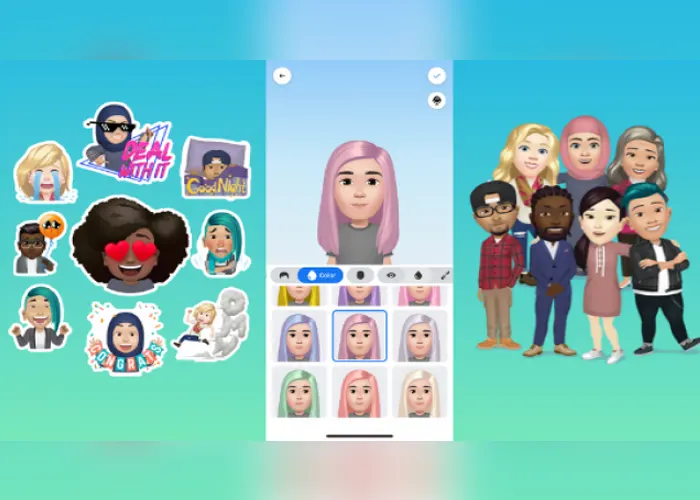
Paso 4: Nos aparecerán ahora varias secciones para elegir el peinado, color de cabello, forma de la cara, forma y color de los ojos, maquillaje, cejas, forma de la nariz, vello facial, forma del cuerpo, atuendo, etc. Aquí podemos personalizar el avatar a nuestro gusto.
Paso 5: Cuando tengamos a punto el avatar, solo tenemos que tocar la marca de verificación en la esquina superior derecha de la pantalla. Cuando se haya cargado, le damos a “siguiente” y “listo”.
Cuando ya tengamos el avatar creado, podemos tocar el signo de flecha en la esquina superior derecha para compartirlo en el feed de Facebook o configurarlo como una imagen de perfil temporal.


















